「あれ?自分が使ってるiPhone(iPad)のiOSってなんだっけ?」
こんな風にお困りではありませんか?
この記事ではそんな自分のiOSを確認したい人のために、iOSバージョンの確認方法をiPhone・iPad別に調べ方を紹介しています。
iOSバージョンの確認方法

30秒あればiOSバージョンは確認できるぞ。調べ方の手順はこうだ。
【iOSの見方】
- 設定を起動
- 一般をタップ
- 情報をタップ
- バージョンを確認
手順は以上の僅か4ステップとなっています。それでは実際のキャプチャと共に見ていきましょう。
iPhoneのiOSの調べ方
まず始めに設定アプリを起動します。
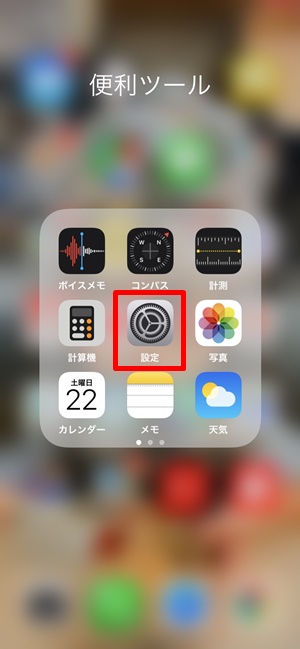
一般をタップします。
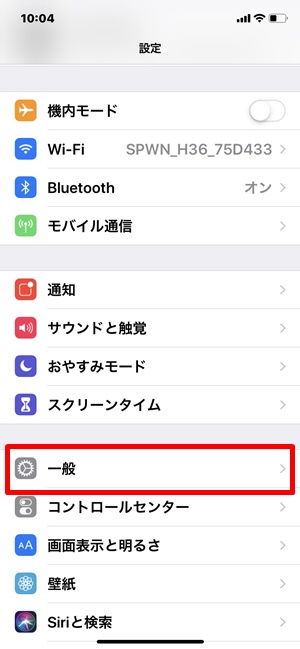
情報をタップします。
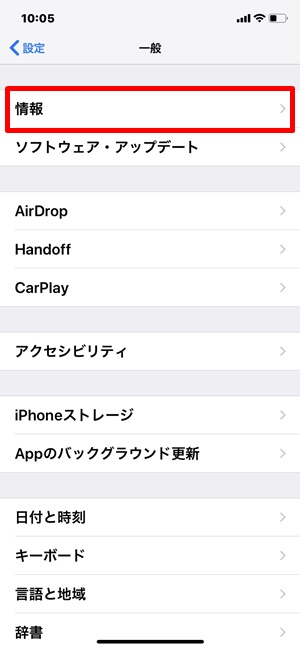
ソフトウェアバージョンと書かれた項目の右側に記載されているのがiOSのバージョンになります。
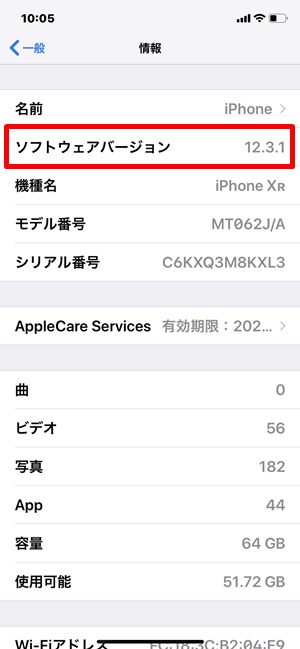
iPadのiOSの調べ方
まず始めに設定アプリを起動します。
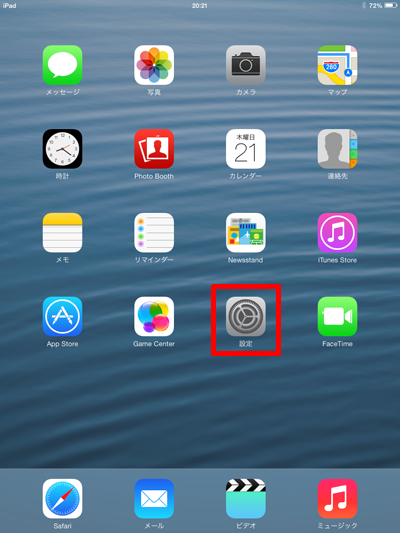
一般をタップし、その中の情報をタップします。
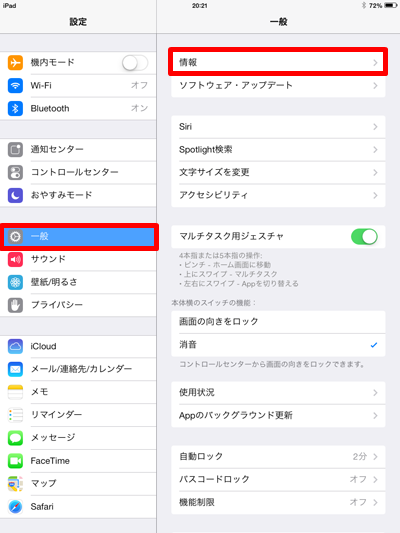
バージョンと書かれた項目の右側に記載されているのがiOSのバージョンになります。()内は関係ありません。
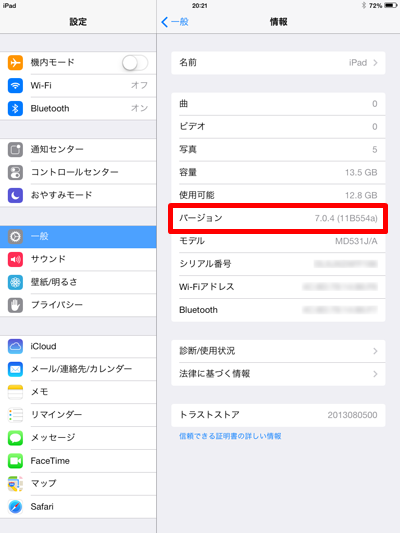
iPhoneのモデルを確認する方法

一応、モデルの確認方法も覚えておくといいだろう。たまに自分がiPhone何を使ってるのかわからなくなるよな。
【モデルの見方】
- iPhone/iPad本体の背面下部に記載されているAから始まるモデル番号を確認
- 下記のApple公式ページから該当のモデルを確認
→iPhoneのモデル確認はこちら
→iPadのモデル確認はこちら
手順は以上の僅か2ステップとなっています。それではキャプチャと共に手順を見ていきましょう。
まずiPhone/iPadの背面下部を確認して、Aから始まる5桁のモデル番号を探します。iPhoneの場合はこの辺りに記載があります。
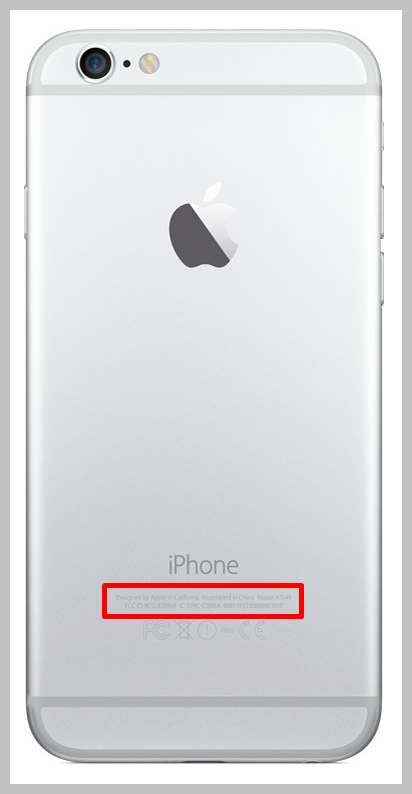
iPadはこの辺りに記載があります。小さい文字ですので、見落とさないよう注意しましょう。
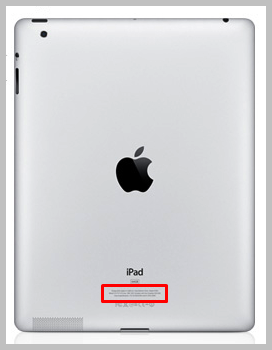
モデル番号が確認できたら、同じ番号をAppleの公式ページで探します。ひとつのデバイスに対して複数のモデル番号がありますので、こちらも見落とさないよう注意しましょう。
→iPhoneのモデル確認はこちら
→iPadのモデル確認はこちら
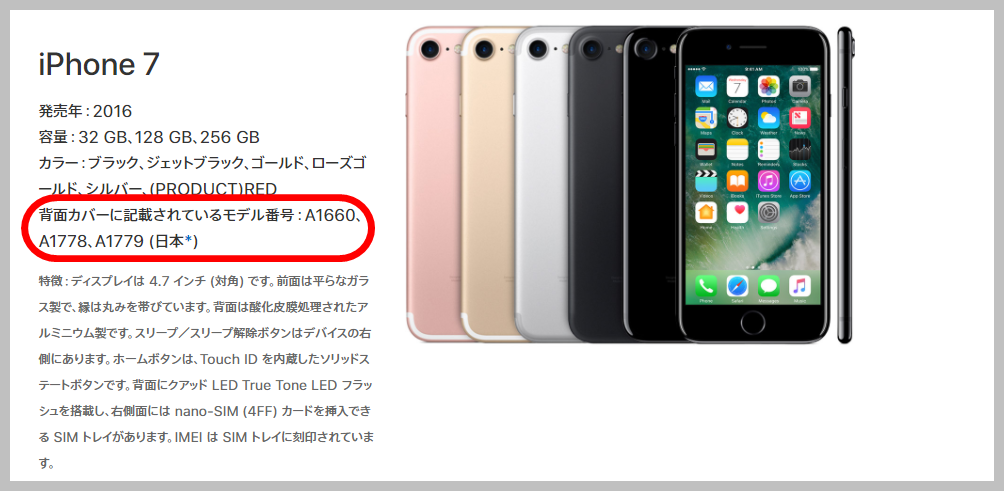
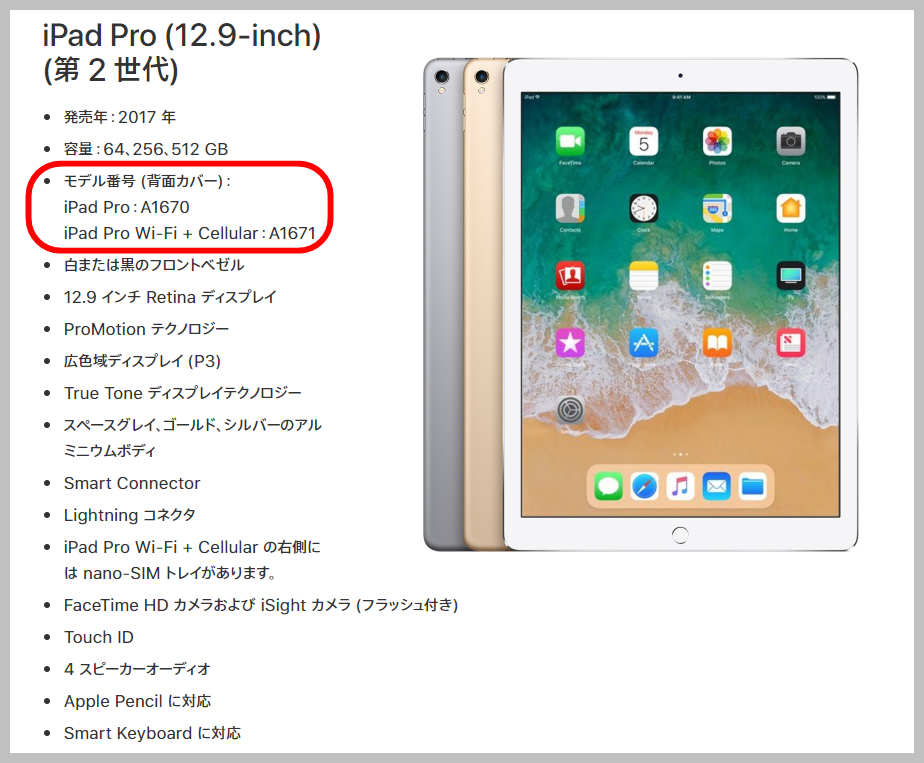
iPhoneのiOSバージョンの確認方法 まとめ
iOSバージョン、モデル、どちらも上記の手順でとても簡単に確認することが可能です。
格安SIMを契約する際などにはどちらも必須の情報となりますので、可能であれば確認手順を覚えておくことをお勧めします。
また、OSは新しい方が安全性が高いと言えますが、稀にバージョンアップにより不具合が発生する場合もあります。
アップデートを行った後にダウングレードするのは大変なので、事前に最新OSに不具合が発生していないか確認してからアップデートを行いましょう。


コメント